Конфигурирайте защитната стена, за да разрешите Telnet връзки за отстраняване на грешката
- Telnet не може да отвори връзка с хоста обикновено се случва на порт 22, 23, 25, 1433, 443 и 80.
- Можете да поправите грешката, като създадете ново правило, което да попречи на защитната стена на Windows да блокира входящата Telnet връзка.
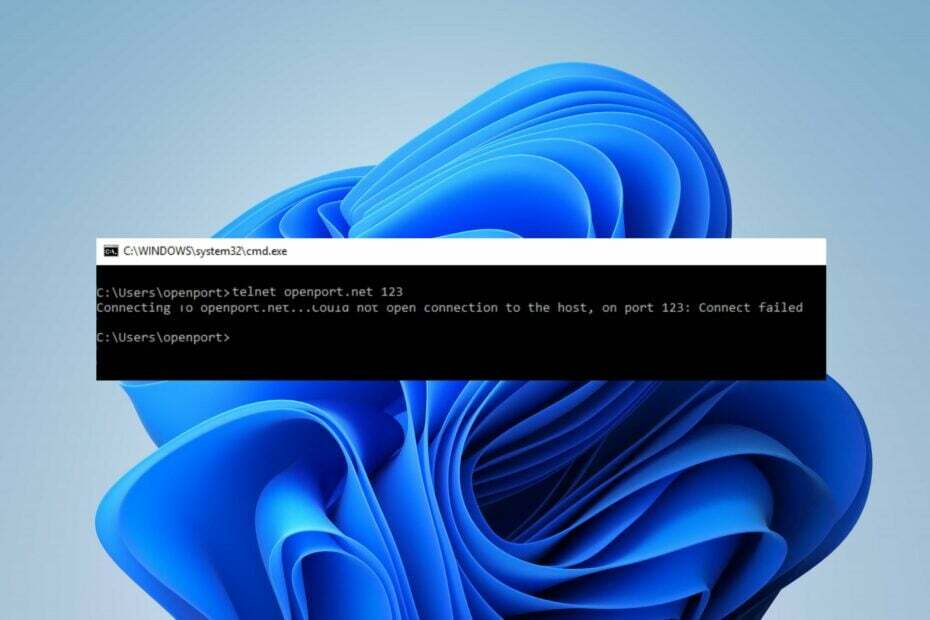
Съобщението за грешка Telnet не може да отвори връзка с хоста се появява, когато потребителите се опитват да използват Telnet. Когато използвате протокола Telnet, той показва проблем при установяване на мрежова връзка между локалната машина и целевия хост. Затова ще обсъдим как да отстраним проблема.
Също така можете да проверите нашата статия за най-добрите инструменти за ремонт на мрежата за отстраняване на проблеми в Windows 11.

Сърфирайте в мрежата от множество устройства с повишени протоколи за сигурност.
4.9/5
Грабнете отстъпката►

Достъп до съдържание по целия свят с най-висока скорост.
4.7/5
Грабнете отстъпката►

Свържете се с хиляди сървъри за постоянно безпроблемно сърфиране.
4.6/5
Грабнете отстъпката►
Защо Telnet не се свързва със сървъра?
- Проблемите с мрежовата свързаност понякога могат да блокират Telnet трафика.
- Неправилен хост или порт ще причини проблеми, така че опитайте да използвате порт 23.
- Ако Защитната стена на Windows блокира порт можете да изпитате проблеми.
- Ако Telnet услуга не работи, това може да доведе до грешка при свързване.
- Неуспешното разрешаване на DNS може да ви попречи да се свържете с хост.
Какво мога да направя, ако Telnet не може да отвори връзка с хоста?
Преди да продължите с каквито и да е разширени стъпки за отстраняване на неизправности, ви препоръчваме да опитате следните предварителни проверки:
- Рестартирайте компютъра си и проверете дали това коригира временния проблем.
- Извършете чисто зареждане и се уверете, че нищо не пречи на връзката.
- Проверете мрежовата свързаност и се уверете, че връзката ви е стабилна.
- Отстранете неизправности с DNS и се уверете, че всичко работи правилно.
1. Конфигурирайте защитната стена, за да разреши Telnet връзки
- Щракнете с левия бутон върху Започнете бутон, вид Защитна стена на Windows в полето за търсене, след което го изберете от резултатите.
- Изберете Разширени настройки.
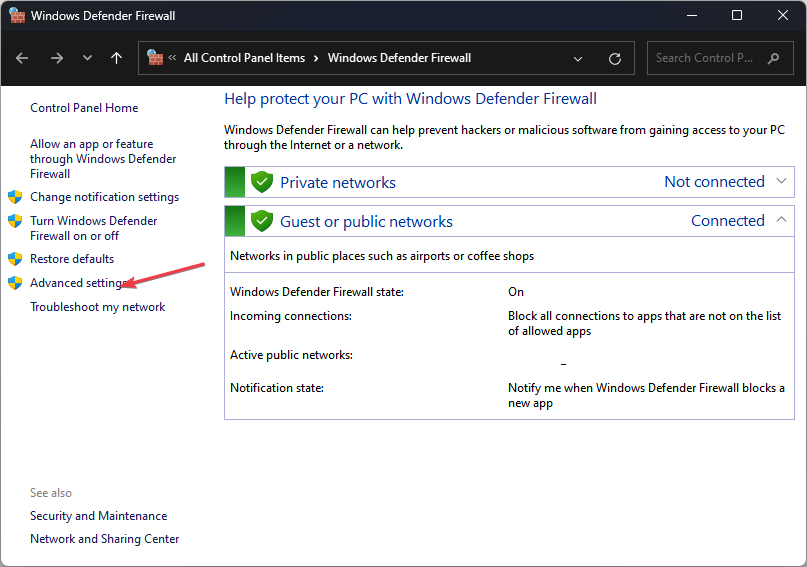
- Кликнете върху Входящи правила от левия прозорец, след което изберете Ново правило опция.
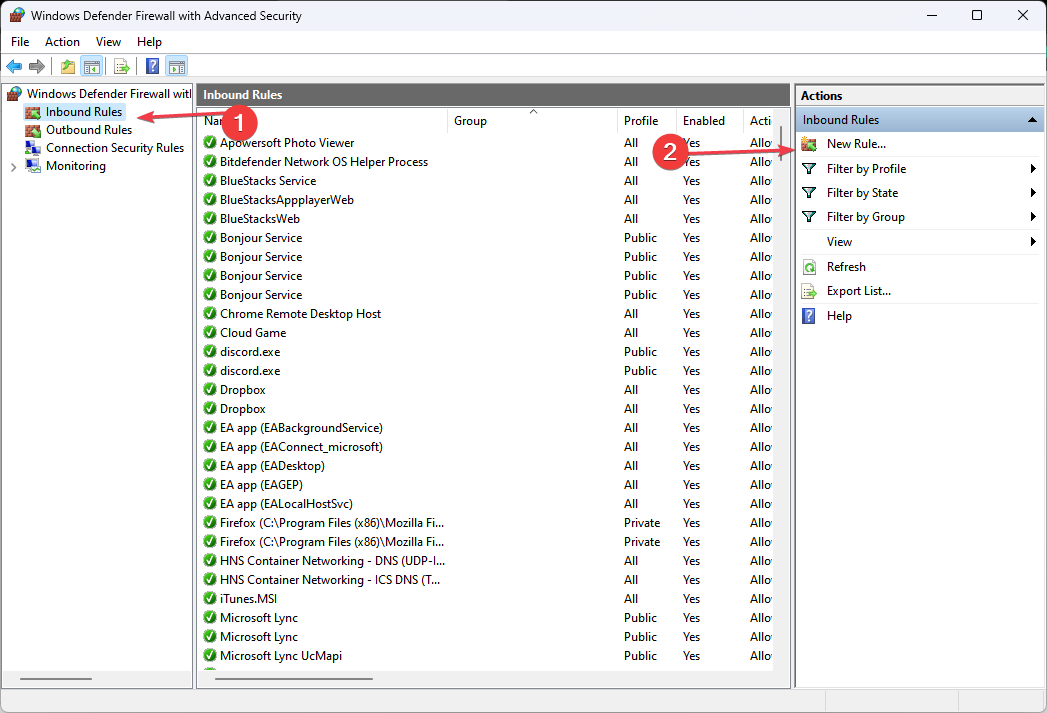
- Под Тип правило, изберете Порт, след което щракнете Следващия.
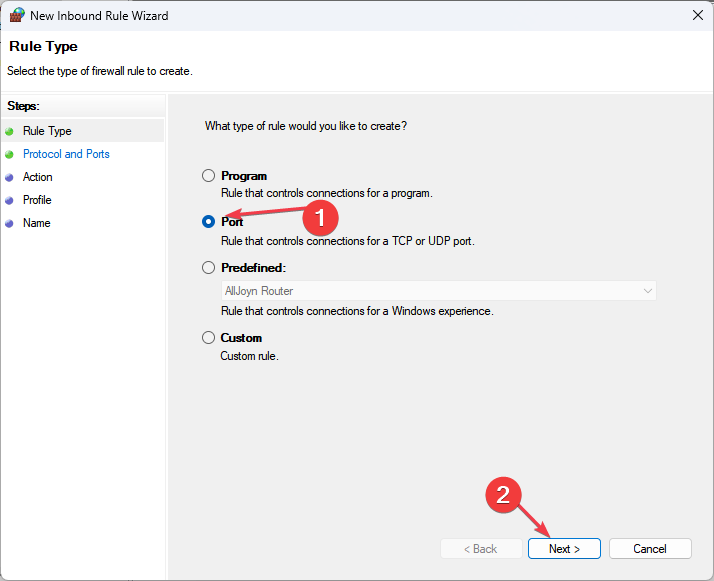
- Изберете TCP и Специфични локални портове. Въведете 23 в лентата с номера на порта и щракнете върху Следващия бутон.
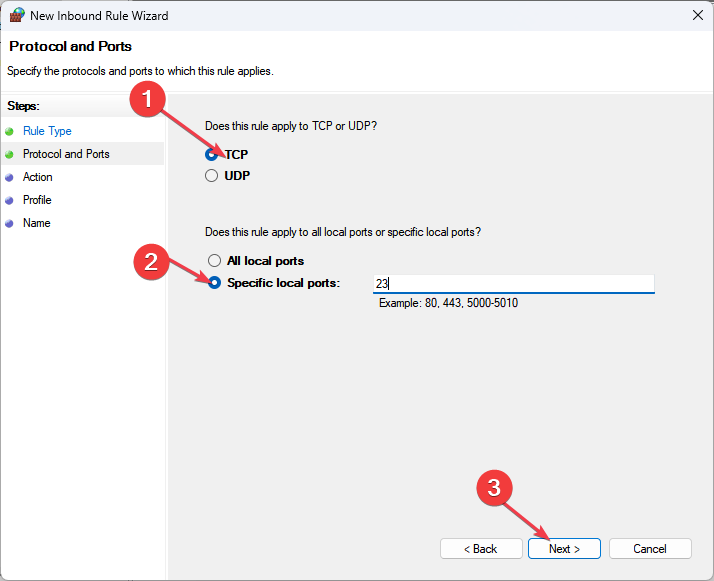
- Щракнете върху Разрешаване на връзка опция и Следващия.
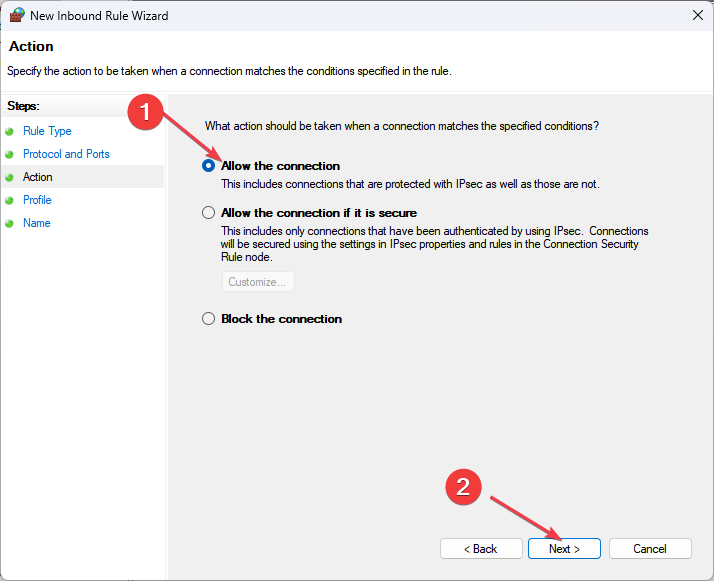
- Посочете кога може да се приложи новото правило. (домейн, частен и публичен)
- Преименувайте на Входящо правило да се Telnet, след което щракнете върху завършек бутон.
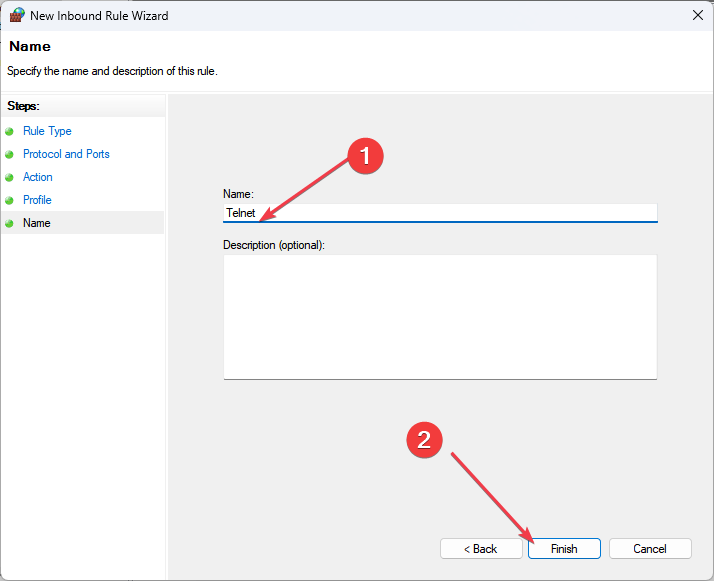
- Рестартирайте компютъра си и тествайте отново функционалността на Telnet, за да видите дали грешката продължава.
Създаването на новото правило не позволява на защитната стена на Windows да блокира входящата Telnet връзка и разрешава грешката при достъпа до хоста.
2. Активирайте функцията Telnet клиент
- Натисни Windows + аз ключ за отваряне на Настройки на Windows ап.
- Кликнете върху Приложения и след това изберете Опционални функции от лявата странична лента.
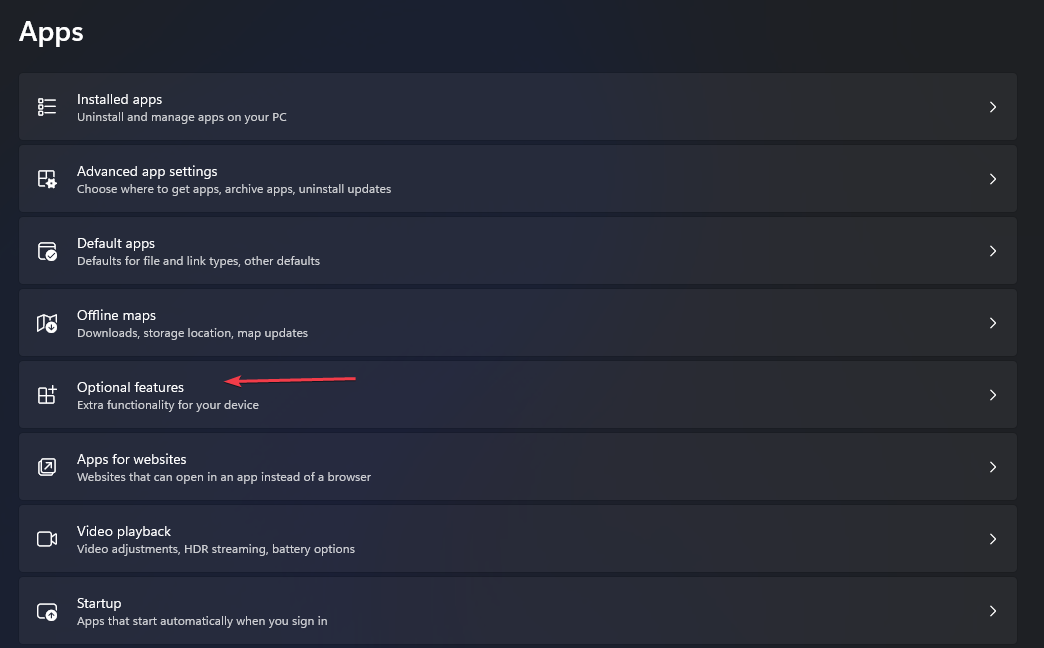
- Кликнете върху Вижте характеристиките бутон до Добавете функция и търсене на Telnet клиент.
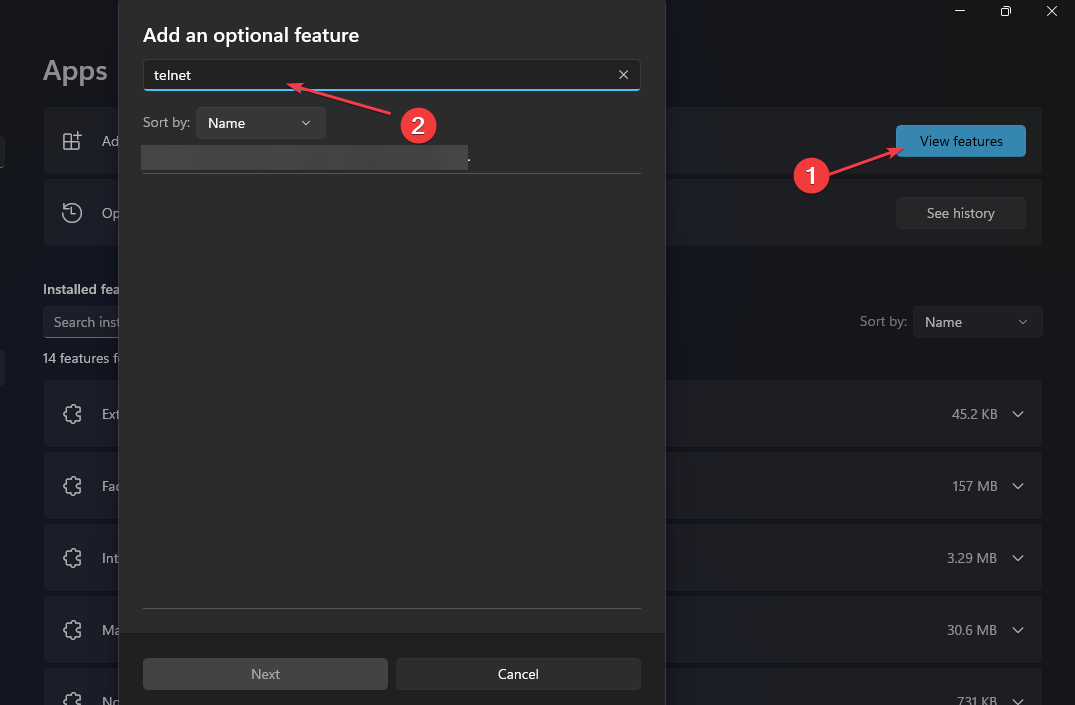
- Изберете Telnet клиент от списъка и щракнете върху Инсталирай бутон, за да го активирате.
Функцията Telnet Client може да не работи или да не е активирана на хост устройството, тъй като Windows 11 не я активира по подразбиране.
- Поправка: Недостатъчни системни ресурси съществуват за завършване на грешката
- NETwsw02.sys BSoD грешка: 5 начина да я коригирате
- 0x80244002 Грешка при актуализиране на Windows: Как да я поправите
В заключение може да се интересувате от нашата статия за това какво да правите, ако не може да се свърже с тази мрежа се появява грешка в Windows 11.
Ако имате допълнителни въпроси или предложения относно това ръководство, любезно ги пуснете в секцията за коментари по-долу.


